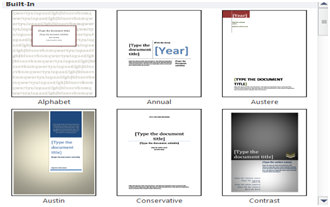Trabajo académico con Word
Microsoft Word es el editor de textos por excelencia, aquél que utiliza casi todo el mundo, tanto para trabajar como para estudiar. Todo el mundo lo utiliza, correcto, pero no a todo el mundo le quedan igual de bien los documentos que escribe con él.
Es importante conocer cuáles son los elementos que dispone Microsoft Word para mejorar aquellos trabajos académicos de carácter personal o laboral, con el fin de que destaquen, no solo por su contenido, sino también por su diseño y presencia. Es un poco penoso, pero mucha gente valora en mayor medida los aspectos formales que los semánticos.
Uno de los elementos imprescindibles de un buen trabajo es el índice. Pero el índice es conveniente hacerlo al finalizar el documento, cuando ya sabes los apartados y las páginas de cada capítulo o sección.
Otro de los apartados que debería tener un trabajo destacable, es una portada, así como lo son secciones básicas, como objetivos, metodología, introducción, resumen en inglés y en español, asiento catalográfico (representación de un documento mediante una serie de datos descriptivos establecidos por normas internacionales. Estos datos permiten identificar el documento y establecer puntos de acceso para su posterior recuperación de entre un conjunto de registros del mismo tipo), conclusiones, bibliografía y apéndices.
Dicho esto, es necesario saber que el asiento catalográfico suele ir representado por una tabla de acceso. Para hacer esto, puedes irte al apartado de Word que dice “dibujar tabla”, de tal forma que puedas poner las filas y columnas que quieras.
Otra de las características a tener en cuenta para la elaboración de un buen trabajo es la citación de fuentes, es decir, todo aquello que se copie textualmente de un artículo o libro que no sea tuyo, deberá ir entre comillas y citado en la parte inferior de cada página.
Para hacer esto tan solo deberás dejar el cursor en la parte donde quieras que aparezca el número y que cuya explicación aparecerá en la parte de debajo de la hoja. Deberás hacer clic en “referencias” y, después, en “insertar nota” y te aparecerá un cuadro donde puedes poner lo que quieres que aparezca en la notificación; letra, número…
La portada también es importante que sea destacada. Para ello las últimas versiones de Word cuentan con un índice de portadas bastante amplio con el fin de que elijas la que más se adecue a tu trabajo. Las podrás encontrar en el apartado de “insertar” y luego en “página de tapa”.
Por último, señalar que no se puede terminar un trabajo sin numerar las páginas o añadir la cabecera y pie de página. Para ello debes de ir también al menú “insertar” y luego “número de página” donde podrás elegir el lugar donde poner los números o la forma en la que quieres que aparezcan. La cabecera y pie de página también los encontraras dentro del mismo menú “insertar” y puede quedar muy práctico para que aparezca el título de tu trabajo en todas las hojas.
Por tobas, el 10/02/2014.